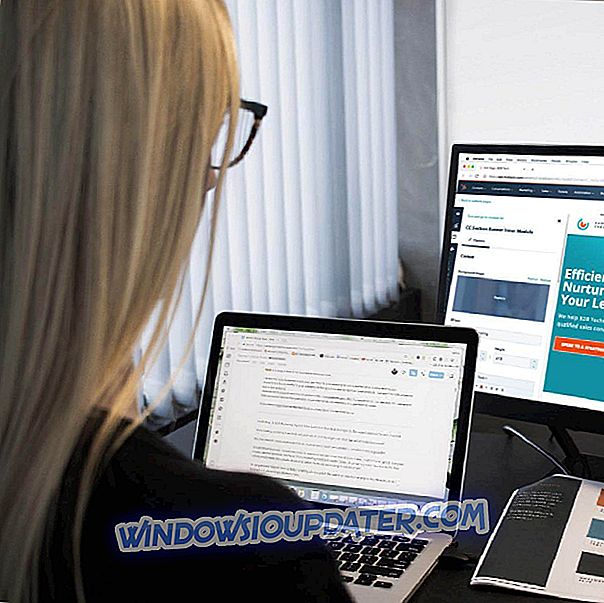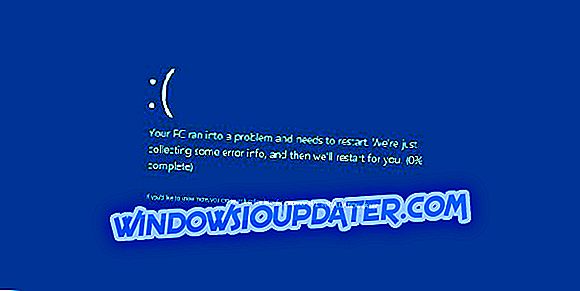Datorproblem är relativt vanliga och talar om problem som vissa Windows 10-användare har problem med att visa. Enligt dem är deras skärm uppdelad i tre delar med den mellersta delen svart. Det låter som en stor fråga, men låt oss se om vi kan fixa det på något sätt.
Hur man löser visningsproblemet efter installationen av "Sis Mirage 3 Graphics Card"
Lösning 1 - Avinstallera bildskärmsdrivrutinen
Det här problemet kan orsakas av en nyinstallerad drivrutin, så låt oss försöka radera den nya bildskärmsdrivrutinen och använda standarden istället.
- Gå till Enhetshanteraren. Du kan komma åt det snabbt genom att skriva Enhetshanteraren i sökfältet.
- Navigera nu till bildskärmsadapteren.
- Hitta din bildskärmsdrivrutin och högerklicka på den.
- Välj Avinstallera.
- Markera Ta bort drivrutinsprogrammet för den här enheten och klicka på OK.

- Starta om datorn för att slutföra processen.
Lösning 2 - Uppdatera dina bildskärmskort / grafikkort
Om du har problemet kan du försöka uppdatera din bildskärmsdrivrutin. Försök att söka efter de senaste drivrutinerna eller söka efter drivrutiner från Windows 10 från tillverkarens webbplats. Vi rekommenderar att du laddar ner det här verktyget för uppdatering av drivrutiner för att göra det automatiskt.
Vissa grafikkortstillverkare utvecklar inte nya drivrutiner, så om det är fallet kanske du vill överväga att byta grafikkort till en nyare modell.
Lösning 3 - Använd genvägar för att byta projektläge
Det här är inte en permanent lösning, utan en lösning som har bekräftats att fungera av vissa användare.
Försök att trycka på Fn + F7 (den här kombinationen kan vara annorlunda för din enhet) för att ändra utmatningen till projektorn.
Dessutom kan du försöka trycka på Windows Key + P för att aktivera skärmprojektpanelen. Använd nu piltangenterna för att växla mellan endast PC-skärmen och Duplicera läge. Du kan behöva upprepa denna process ett par gånger innan den svarta rektangeln försvinner.

Som du kan se är det ganska ovanligt, men vi hoppas att dessa lösningar var till hjälp för dig. Om du har några kommentarer, frågor eller förslag, gå bara till kommentarsektionen nedan och vi försöker hjälpa dig vidare.